- Tác giả Abigail Brown [email protected].
- Public 2023-12-17 07:05.
- Sửa đổi lần cuối 2025-01-24 12:29.
Bài viết này giải thích cách kết nối tai nghe có dây hoặc Bluetooth của bạn với bất kỳ TV, HDTV hoặc TV thông minh nào để thưởng thức video đồng bộ với âm thanh không dây. Thông tin ở đây áp dụng cho TV của nhiều nhà sản xuất bao gồm nhưng không giới hạn ở LG, Samsung, Panasonic, Sony và Vizio.
Chọn và Kết nối Bộ thu phát Bluetooth
Nhiều bộ thu phát Bluetooth (kết hợp giữa bộ phát và bộ thu) và bộ phát đang bán trên thị trường, nhưng chỉ những thiết bị có phần cứng phù hợp mới hỗ trợ trải nghiệm TV vượt trội. Điều quan trọng là chọn một thiết bị có tính năng Bluetooth aptX với Độ trễ thấp (không chỉ Bluetooth aptX) để âm thanh vẫn được đồng bộ hóa với video. Nếu không, sẽ có độ trễ giữa những gì bạn nhìn thấy và nghe thấy.
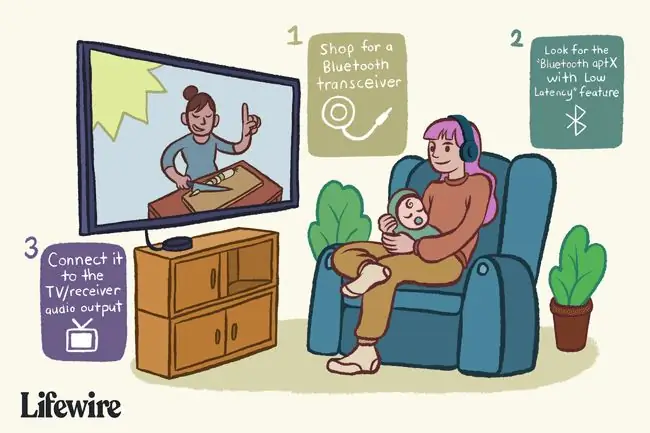
Nếu tai nghe Bluetooth của bạn không hỗ trợ độ trễ thấp - hoặc nếu bạn định nâng cấp tai nghe có dây của mình với Bluetooth - bạn sẽ cần một cặp bộ thu phát Bluetooth này. Đặt một chế độ để truyền và kết nối nó với đầu ra âm thanh của TV / máy thu. Đặt cái kia ở chế độ nhận và cắm nó vào giắc cắm 3,5 mm trên tai nghe của bạn.
Sau khi cài đặt bộ điều hợp Bluetooth bạn cần, hãy làm theo hướng dẫn để thiết lập chúng với tai nghe của bạn.
Cách Kết nối Tai nghe với Bất kỳ TV nào Qua Bluetooth
Bottom Line
Đôi khi, bạn có thể nghe thấy mọi thứ trong tích tắc sau khi nó xảy ra trên màn hình. Nếu TV của bạn là kiểu máy gần đây, hãy kiểm tra cài đặt độ trễ / đồng bộ hóa âm thanh (hoặc cài đặt có tên tương tự) trong tùy chọn âm thanh trong menu hệ thống của TV. Nếu có, điều chỉnh là một thanh trượt hoặc một hộp với các giá trị thường được đặt bằng mili giây. Bạn có thể thấy danh sách các đầu vào / đầu ra có thể được điều chỉnh. Đưa thanh trượt / số đó xuống sẽ giảm thiểu độ trễ để âm thanh đồng bộ với video.
Khắc phục video bị trễ
Trong một số trường hợp hiếm hoi, bạn sẽ gặp phải tình trạng video thay vì độ trễ âm thanh, thường là khi phát trực tuyến nội dung độ nét cao. Thời gian thêm mà video xuất hiện (thường là do bộ đệm) khiến video bị tụt hậu so với âm thanh. Trong trường hợp này, hãy điều chỉnh cài đặt âm thanh để tăng độ trễ âm thanh, làm chậm âm thanh để nó đồng bộ hóa với video. Thực hiện các điều chỉnh nhỏ và thử nghiệm cho đến khi bạn tìm thấy kết quả phù hợp nhất.
Nếu bạn vẫn gặp sự cố đồng bộ hóa
Kiểm tra xem có bất kỳ cài đặt âm thanh nào trên TV của bạn không được đặt thành tiêu chuẩn hay không. Bật các chế độ âm thanh khác nhau (ví dụ: âm thanh ảo, 3D, âm thanh vòm hoặc PCM) có thể tạo ra độ trễ. Nếu bạn đang phát trực tuyến video qua một ứng dụng hoặc thiết bị riêng biệt (chẳng hạn như YouTube, Netflix, Amazon Fire TV, Apple TV, Microsoft Xbox, Sony PS4, đầu phát Blu-ray hoặc bộ thu / bộ khuếch đại âm thanh nổi), hãy kiểm tra kỹ các kết nối vật lý như cũng như cài đặt âm thanh trên mỗi.
Để có kết quả tốt nhất, hãy cập nhật TV thông minh của bạn với chương trình cơ sở mới nhất.
Độ trễ thấp là Chìa khóa
Tìm kiếm Bluetooth aptX với Độ trễ thấp khi mua cả tai nghe và thiết bị phát. Bluetooth có độ trễ thấp có độ trễ không quá 40 mili giây, giữ cho những gì bạn nghe và thấy được đồng bộ hóa. Để tham khảo, tai nghe không dây Bluetooth điển hình có độ trễ âm thanh từ 80 ms đến 250 ms. Ngay cả ở 80 mili giây, bộ não của con người vẫn cảm nhận được độ trễ của âm thanh.
Để duyệt các sản phẩm tương thích với aptX Bluetooth, hãy truy cập trang web aptX. Mặc dù danh sách được cập nhật thường xuyên nhưng chúng sẽ không nhất thiết phải hiển thị mọi thứ có trên thị trường.






